
Este software reparará errores comunes de la computadora, lo protegerá de la pérdida de archivos, malware, fallas de hardware y optimizará su PC para obtener el máximo rendimiento. Solucione problemas de PC y elimine virus ahora en 3 sencillos pasos:
- Descargar la herramienta de reparación de PC Restoro que viene con tecnologías patentadas (patente disponible aquí).
- Hacer clic Iniciar escaneo para encontrar problemas de Windows que podrían estar causando problemas en la PC.
- Hacer clic Repara todo para solucionar problemas que afectan la seguridad y el rendimiento de su computadora
- Restoro ha sido descargado por 0 lectores este mes.
¿Su cuenta de usuario ha expirado en Windows 10? En esta guía, le mostraremos qué hacer cuando su cuenta de usuario expire en Windows 10.
Básicamente, una cuenta de usuario local en Windows 10 va acompañada de una contraseña que, de forma predeterminada, está diseñada para caducar después de un período de tiempo específico (generalmente 30 días). Cuando esto suceda, tendrá que cambiar o restablecer su contraseña para recuperar el acceso a su PC. Y para mayor comodidad, incluso puede configurar su contraseña para que "nunca caduque".
Sin embargo, en el caso de que caduque una cuenta de usuario, ¿qué debe hacer? Le brindaremos algunas soluciones comprobadas en este artículo.
Esto es lo que debe hacer si su cuenta de usuario ha caducado en Windows 10
- Desactivar la caducidad de la contraseña
- Deshabilitar el vencimiento de la cuenta de usuario
1. Desactivar la caducidad de la contraseña
Si su cuenta de usuario es caducada, tal vez pueda solucionar el problema simplemente desactivando la caducidad de la contraseña. Esto es bastante simple de hacer y puede hacerlo siguiendo estos pasos:
- En la ventana del escritorio, presione Tecla de Windows + R teclas para abrir el cuadro de diálogo Ejecutar.
- Ingresar lusrmgr.msc y presione Ingresar para abrir el Gerente de Grupos y Usuarios Locales.
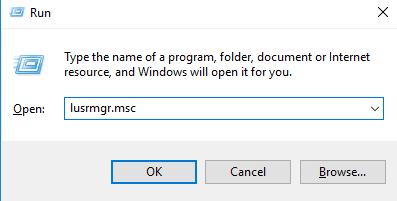
- Localizar y seleccionar Usuarios.
- Haga clic en la cuenta de usuario para la que desea desactivar la caducidad de su contraseña.
- En la ventana Propiedades de la cuenta de usuario seleccionada, vaya a la General.
- Localizar el La contraseña nunca expira opción y marque la casilla junto a ella.

- Guarde los cambios y reinicie la PC.
También puede deshabilitar la caducidad de la contraseña a través de Símbolo del sistema. Esta acción podría ser un poco complicada, especialmente para los principiantes en tecnología. Por lo tanto, tenga cuidado y asegúrese de no ejecutar un comando diferente.
- LEER TAMBIÉN: Cómo arreglar los mosaicos del menú Inicio de Windows 10 que no se muestran
Siga los pasos a continuación para deshabilitar la caducidad de la contraseña en la cuenta de usuario (en Windows 10) a través del símbolo del sistema:
- Abre el Comienzo menú.
- En el menú Inicio, busque y seleccione Todas las aplicaciones.
- Hundirse Sistema de Windows y haga clic en él (para expandirlo).
- En las opciones mostradas, haga clic derecho en Símbolo del sistema.
- Seleccione Ejecutar como administrador.
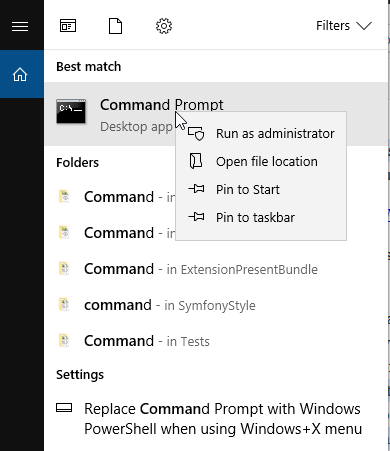
- En el Símbolo del sistema, escribir wmic UserAccount donde Name = ’username’ set PasswordExpires = Falsey presione Ingresar.
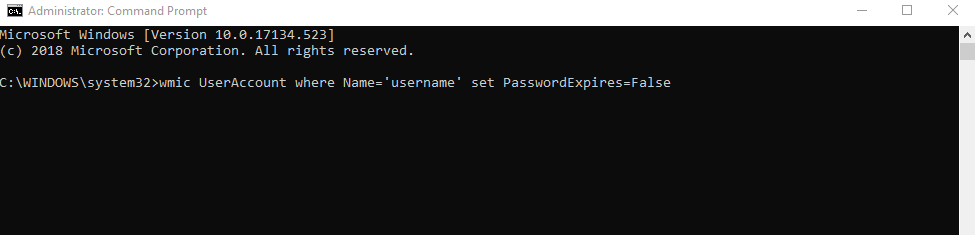
- Una vez que consigas Actualización de la propiedad exitosa, ¡estas listo!
Esta acción garantizará que la contraseña de la cuenta de usuario nunca caduque.
En el caso de que una cuenta de usuario esté configurada para caducar en un momento específico, puede probar la siguiente solución para restablecer la cuenta de usuario para que "nunca caduque".
2. Deshabilitar el vencimiento de la cuenta de usuario
Si bien la expiración de la contraseña requiere que solo restablezca / cambie la contraseña para acceder a su PC, la expiración de la cuenta de usuario restringe por completo su acceso. Si su cuenta de usuario ha caducado, simplemente haga lo siguiente:
- Abre el Menu de inicio.
- Localizar y seleccionar Herramientas administrativas.
- En la ventana que se muestra, seleccione Directorio activo de usuarios y computadoras.
- Busque y expanda el nombre de su cuenta de usuario (dominio).
- Pasar por debajo del Usuarios pestaña y haga clic con el botón derecho en el nombre de usuario.
- En la lista de opciones, seleccione Propiedades.
- Navega al Cuenta pestaña y seleccione Nunca debajo La cuenta caduca.
- Hacer clic Aplicar> Aceptar (en la parte inferior de la ventana de visualización).
- Sal por la ventana.
Una vez que se completa este proceso, su cuenta de usuario ahora puede ejecutarse sin obstáculos (sin caducar).
Si su cuenta de usuario ha caducado, es posible que tenga algunos problemas para iniciar sesión en su cuenta de usuario y utilizar su PC. Sin embargo, debería poder solucionarlo utilizando una de estas soluciones.
LEA TAMBIÉN:
- La cuenta de usuario está actualmente deshabilitada y no se puede usar [Fix]
- ¿Cuenta de administrador eliminada accidentalmente? A continuación, le indicamos cómo solucionarlo
- ¿Obtener el código de cuenta de usuario es un error nulo? A continuación, le indicamos cómo solucionarlo
 ¿Sigues teniendo problemas?Arréglelos con esta herramienta:
¿Sigues teniendo problemas?Arréglelos con esta herramienta:
- Descarga esta herramienta de reparación de PC Excelente en TrustPilot.com (la descarga comienza en esta página).
- Hacer clic Iniciar escaneo para encontrar problemas de Windows que podrían estar causando problemas en la PC.
- Hacer clic Repara todo para solucionar problemas con tecnologías patentadas (Descuento exclusivo para nuestros lectores).
Restoro ha sido descargado por 0 lectores este mes.


